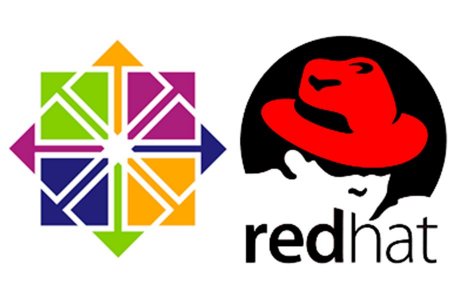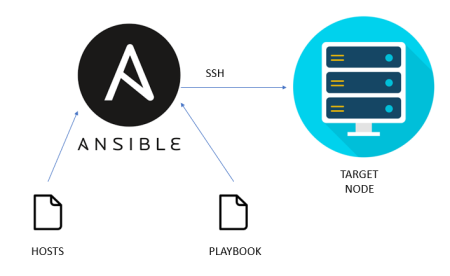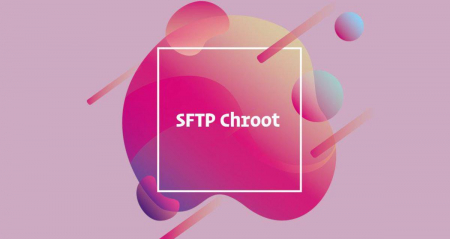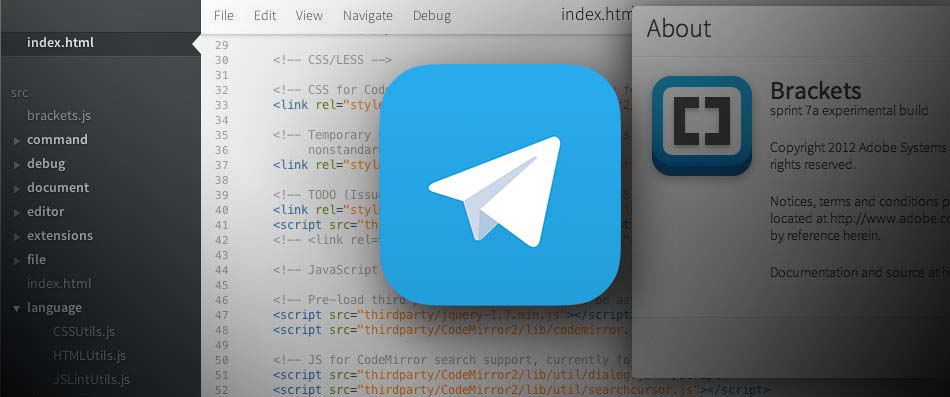Настройка среды контейнеризации приложений на Docker / Podman в CentOS 8 / RHEL 8
RHEL / Containers 7-10-2020, 11:46 sobir 3 881 0
Контейнеризация — виртуализация на уровне операционной системы, при котором ядро операционной системы поддерживает несколько изолированных экземпляров пространства пользователя вместо одного. Эти экземпляры обычно называют контейнерами. С точки зрения пользователя, они полностью идентичны отдельному экземпляру операционной системы.
В отличие от виртуализации, при которой эмулируется аппаратное окружение и может быть запущен широкий спектр операционных систем, в контейнере может быть запущен экземпляр операционной системы только с тем же ядром, что и у хостовой операционной системы (все контейнеры узла используют общее ядро). При контейнеризации отсутствуют дополнительные ресурсные расходы на эмуляцию виртуального оборудования и запуск полноценного экземпляра операционной системы.
Podman — инструмент для создания, запуска и управления контейнерами стандарта OCI.
Для установки Podman в CentOS 8, введите команду:
dnf install podman -yЧтобы просмотреть все доступные команды, введите:
podman --helpЧтобы просмотреть параметры, доступные для конкретной команды, введите:
podman [command] --helpРабота с образами
Контейнеры получают из образов (images). Загрузить эти образы можно из реестров, например: Docker Hub - компанией реализующей проект Docker или Red Hat Ecosystem Catalog - каталог образов экосистемы Red Hat.
Для просмотра поиска реестров, введите:
cat /etc/containers/registries.conf | grep -v "^#"
[registries.search]
registries = ['registry.access.redhat.com', 'registry.redhat.io', 'docker.io']
[registries.insecure]
registries = []
[registries.block]
registries = []
Для поиска образа операционной системы Ubuntu, введите:
podman search ubuntuВ столбце OFFICIAL OK указывает на образ, созданный и поддерживаемый компанией, реализующей проект.
Запустите команду pull, чтобы загрузить официальный образ Ubuntu:
podman pull ubuntuЧтобы просмотреть образы, которые были загружены, введите:
podman imagesЗапуск контейнеров
Запустите контейнер с последним образом Ubuntu:
podman run -itd ubuntuЧтобы просмотреть активные контейнеры, используйте команду:
podman psДля возможности входа в контейнер, используйте команду:
podman exec -it CONTAINER_ID bashЧтобы остановить запущенный контейнер, используйте команду:
podman stop CONTAINER_IDЧтобы удалить контейнер, который больше не потребуется, используйте команду:
podman rm CONTAINER_IDПервоначальная настройка операционной системы CentOS 8 или RHEL 8 после установки....
ПодробнееПервоначальная настройка операционной системы CentOS 7 или RHEL 7 после установки....
ПодробнееУскоряем работу операционной системы Ubuntu Desktop 20.04 LTS после установки....
ПодробнееЗапускаем systemd в контейнере Podman’а....
ПодробнееОграничиваем доступ группе пользователей по протоколу SFTP и создадим синонимы директорий в дереве файловой...
ПодробнееНовые комментарии
Цитата: FidoNet Цитата: sobir Цитата: FidoNet Спасибо за статью. Остальные
Цитата: sobir Цитата: FidoNet Спасибо за статью. Остальные статьи что находил
Цитата: FidoNet Цитата: sobir Цитата: FidoNet Можт быть дело в
Цитата: sobir Цитата: FidoNet Можт быть дело в dnsmasq.service? Ошибка Failed
Цитата: FidoNet Цитата: sobir Цитата: FidoNet Спасибо за статью. Остальные
Можт быть дело в dnsmasq.service? Ошибка Failed to set DNS configuration: Unit